Кино по воздуху. Как подключить телевизор к интернету. Часть 1
Сегодня я расскажу, каким образом можно как подключить телевизор к интернету при отсутствии WI-FI в телевизоре.
И как при этом смотреть видео на телевизоре с помощью WI-FI.
То есть с вашего компьютера видео будут раздаваться по воздуху, и появится возможность просмотра их на телевизоре.
- Проделаем мы эту операцию с помощью роутера от компании NETGEAR.
Этот роутер очень маленький, компактный и удобный в отличие от стандартного большого роутера.
- Для того чтобы настроить этот роутер сначала мы подключаем к нему лан порт и питание.
Переходим по адресу www.mywifiext.com.
После того как набрали этот адрес мы попадем в окно настроек.
Нажимаем кнопку продолжить.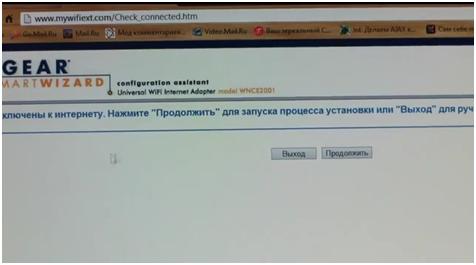
- После чего открывается «мастер настройки».
Здесь вы на определенном этапе должны внести ключ безопасности WI-FI.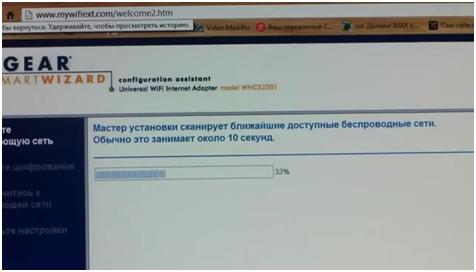
- У вас есть основной роутер, который подключен к вашему компьютеру.
Этот роутер будет раздавать интернет и фильмы по беспроводной связи на другой роутер.
Который будет подключен уже к вашему телевизору.
Соответственно в технологии WI-FI применяются ключи безопасности, чтобы у вас некто сигнал, который идет между устройствами не крал.
И вы должны внести ключ безопасности от роутера на компьютер в WI-FI роутер.
В настройках основного роутера этот ключ безопасности можно сменить.
- Теперь я расскажу, как смотреть фильмы на любом телевизоре, который имеет лан порт.
Если же «мастер установки» сразу же не запустился, то слева есть меню, «мастер установки» нажмете туда, и он откроется.
Пройдете по всем шагам там очень просто, и главное все на русском языке.
Чтобы смотреть фильмы по воздуху нам понадобится программа домашний медиа-сервер UPnP.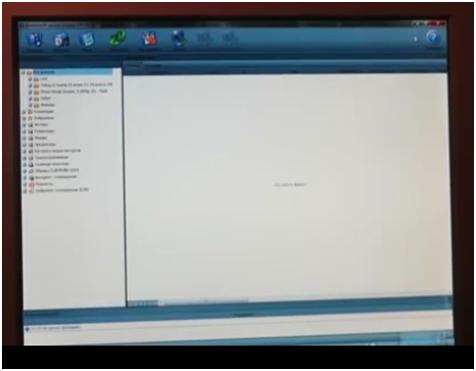
- Для того чтобы начать работать с программой, мы должны подключить наш роутер NETGEAR к телевизору с помощью LAN кабеля.
По идее все готово, телевизор может выходить в интернет, если он у вас смарт ТВ, но не имеет встроенной поддержки WI-FI.
Также он будет иметь внутренний доступ к сети вашего компьютера, и мы сможем смотреть фильмы.
Программа домашний медиа-сервер у нас запущенна.
Теперь подключаем сам роутер к телевизору.
К роутеру подсоединяем интернет кабель и подключаем питание.
Подключаем второй конец кабеля в LAN порт телевизора.
Я питание роутера подключил через USB HDD порт телевизора.
USB HDD имеет большее количество ампер на выходе, поэтому он будет более эффективно питать роутер.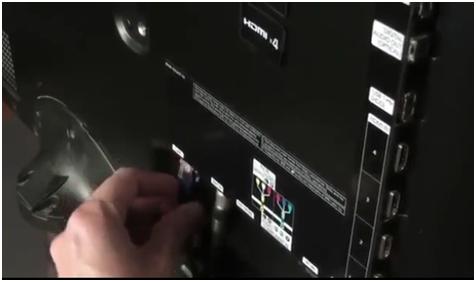
- После этого включаем телевизор.
Дальше мы переместимся к компьютеру, и будем производить настройку соединения.
Мы находимся в программе домашний медиа-сервер UPnP.
Теперь наш основной роутер, который на компьютере соединился с роутером на телевизоре.
У вас должна гореть лампочка виллан, беспроводная сеть.
В верхней части имеется вкладка «настройки», заходим в нее.
После этого открывается окно, показано на фото.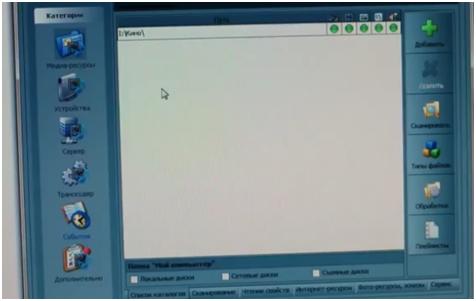
- В первой вкладке медиа-русурсы вы должны задать папку с вашими фильмами.
Просто нажимаете кнопку, открывается стандартный менеджер папок, и выбираете папку, где будут храниться фильмы.
Продолжение читайте в следующей статье на нашем сайте.